【懒人一键安装】geant4 在 windows 下的安装和clion的配合使用
小白苦linux久矣,这次发布windows版可以解决这个问题
一键安装,快如闪电
跟着视频安装和clion配置,让你最快速成功运行B1例子
视频和文件在b站和评论区:
https://www.bilibili.com/video/BV1ZK411f7kM/
注意:!!!!
!—》先将这个文件夹移动到你想安装的地方,因为环境变量需要这个文件夹绑定
!—》目录最好不要有中文,建议移动到c盘根目录
当前目录下有文件
!—》除此之外删除其他任何文件
1.vs2022离线安装.bat
2.geant4_env.bat
3.CLion-2022.1.exe
安装步骤.txt
测试运行.txt
安装过程.mp4
vs2022.zip
geant4-v11.0.2.zip
qt5.zip
cmake-3.23.1-windows-x86_64.zip
examples.zip
当前目录下有文件夹
!—》除此之外删除其他任何文件夹和文件夹里面的文件
7z(里面有2个文件->7z.dll、7z.exe)
data(里面有12个->G4开头.tar.gz结尾文件)
png(clion的步骤参考图片)
vs2022离线安装
!—》断网
管理员权限运行:1.vs2022离线安装.bat
!—》选择全部下载后安装
第一次这里会在下载9%卡住,可以暂停,删除并关闭安装程序
!—》从vs2022文件夹里面运行,vs_Community.exe
!—》选择全部下载后安装
安装完成后可以打开网络了
安装geant4
管理员权限运行:2.geant4_env.bat
现在已经安装好了geant4
!—》请不要移动这个文件夹,因为环境变量已经和这个文件夹绑定了
安装clion2022
运行:3.CLion-2022.1.exe
clion安装就是一直下一步就行了
建议注册一个账号,clion2022版需要登陆以后才可以试用
!—》可以进行学生认证,在学生期间一直免费用,到期再申请一次就行,有学信网账号申请很快,1-2天
https://www.jetbrains.com.cn/community/education/#students
下面进行测试
将example里面的例子B1移动到一个文件夹下
B1例子在examples\basic
打开clion
!—》下面的步骤可以看视频操作,比较繁琐,但是设置一次,这个工程就可以一直用clion处理了
打开B1文件夹选择cmake工程和信任工程
!—》修改cmake设置,点击+增加一个Release,再点击-把debug删除
!—》里面选择Visual Studio 和 Visual Studio 17 2022
!—》下面的cmake options里面的DGeant4_DIR后面为geant4-v11.0.2的目录下的lib\Geant4-11.0.2完整路径名称
-G “Visual Studio 17 2022” -DGeant4_DIR=“C:\geant4_win\geant4-v11.0.2\lib\Geant4-11.0.2”

!—》修改工作路径为build,应用
等待初始化
!—》修改绿色锤子旁边的运行项目,选择Edit Configurations
!—》里面的work路径改为B1文件夹下面的build,应用
点击绿色运行按键即可运行
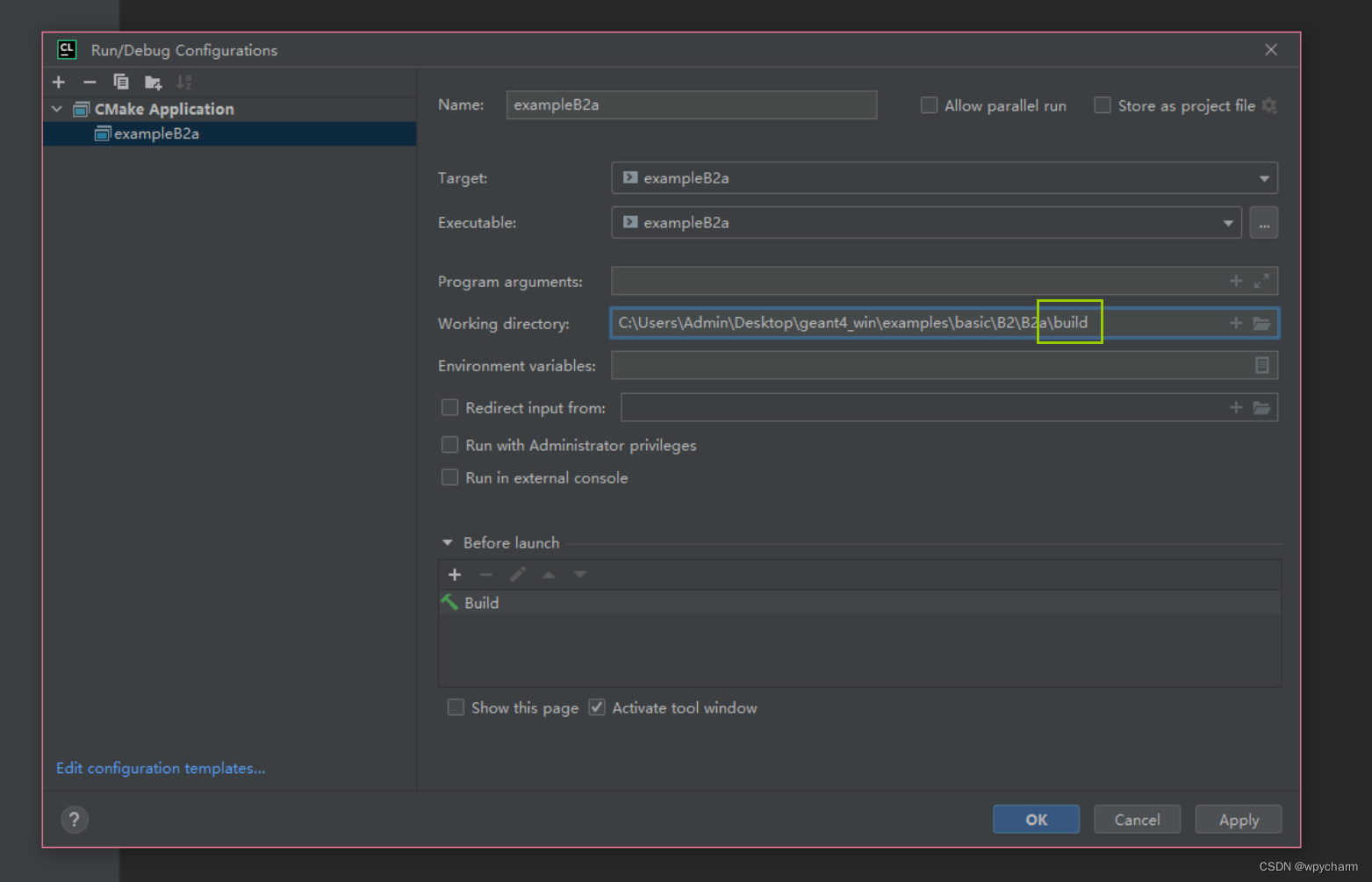
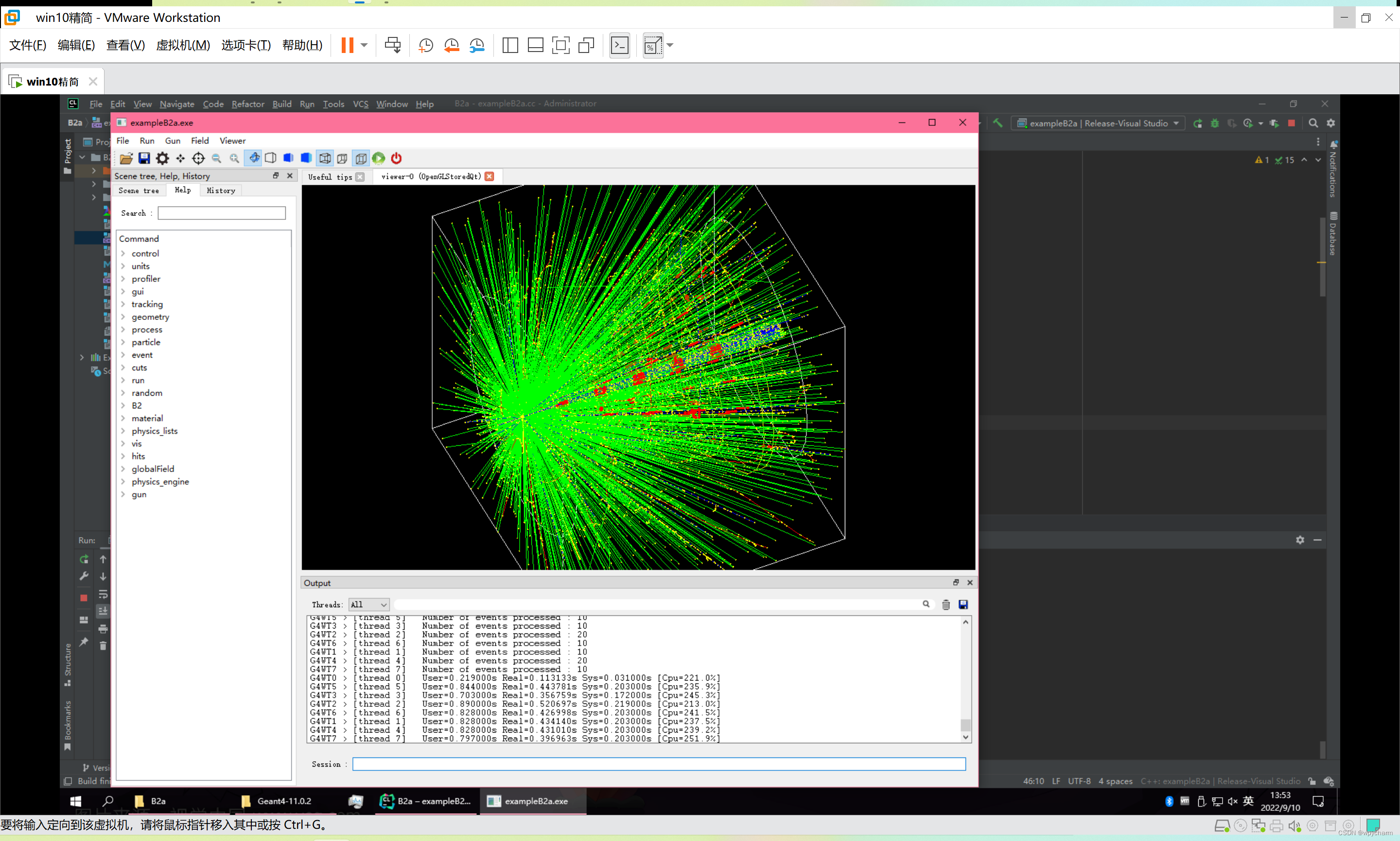
感觉好用可以请我喝杯咖啡,制作脚本不容易哈哈哈
zfb:13170190193,王鹏






















 2491
2491











 被折叠的 条评论
为什么被折叠?
被折叠的 条评论
为什么被折叠?








